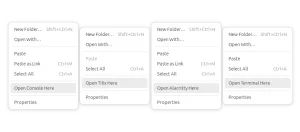
Felhasználóbarát felület: A Nautilus egyszerű és intuitív felhasználói felülettel rendelkezik, ami könnyen kezelhetővé teszi a fájlok és mappák navigálását és kezelését.
Széleskörű funkcionalitás: A Nautilus rengeteg hasznos funkciót kínál, például a fájlok és mappák létrehozását, másolását, áthelyezését, törlését, átnevezését és megosztását. Emellett támogatja az archívumok kezelését, a fájlok előnézetét, a keresést és sok más műveletet.
Integráció a GNOME környezettel: A Nautilus szorosan integrálódik a GNOME asztali környezettel, ami azt jelenti, hogy könnyen hozzáférhetsz a GNOME rendszereszközökhöz és alkalmazásokhoz. Ez lehetővé teszi a fájlkezelést a rendszer egészében.
Testreszabhatóság: A Nautilus testreszabható, így beállíthatod a megjelenését és a működését az igényeidnek megfelelően. Például módosíthatod a megjelenített oszlopokat, a képernyőméretet vagy az elrendezést. Amit érdemes tudni: a GNOME verzióktól függően eltérő a beállítási lehetőség!
Bővíthetőség: A Nautilus támogatja a bővítményeket, amelyekkel további funkcionalitást adhatsz hozzá az alkalmazáshoz. A bővítmények lehetővé teszik például a Dropbox vagy a Google Drive integrációját, vagy extra eszközöket és lehetőségeket nyújtanak a fájlkezeléshez.
Ezek csak néhány érv a Nautilus használata mellett. Fontos megjegyezni, hogy a fájlkezelő alkalmazások különbözőek lehetnek, és az egyéni igényektől és preferenciáktól függően más megoldások is lehetnek ideálisak.
A Nautilus Terminál megnyítása itt funkció beállítása
A Nautilus egyik jellemzője - ami a GNOME integráció miatt érthető is - a "terminál megnyitása itt" jobb gombos funkcióra a GNOME terminálját nyitja meg. Ez egy nagyon kellemes, de aki sokat terminálozik neki már meg van az a terminálemulátor mit megszeretett és használ. Nálam ez a [kitty](A Nautilus egyik jellemzője - ami a GNOME integráció miatt érthető is - a "terminál megnyitása itt" jobb gombos funkcióra a GNOME terminálját nyitja meg. Ez egy nagyon kellemes, de aki sokat terminálozik neki már meg van az a terminálemulátor mit megszeretett és használ. Nálem ez a kitty ). Szubjektív döntés, nincs olyan nagy különbség a terminálemulátorok közt…
GNOME alatt nem lehet egyszerűen átállítani az alapértelmezett terminált, így arra más módot kell találni, hogy a Nautilusban a kitty-t lehessen használni.
Másnak is gondot jelenthetett ez a hiányosság, mert elkészült egy kiegészítő, ami lehetővé teszi a jobb gombos menűben egyéb terminál megnyitását is.
A Nautilus bűvítmény telepítése
A bővítmény sok terminálemulátort támogat, de azt mindenképp ki kell emelni: ahhoz, hogy meg tudjon nyitni egy terminálemulátort azt telepíteni kell. Előbb érdemes a telepítést és a terminálemulátor beállítását megtenni!
A bővítmény github oldalára menjünk fel, olvassuk el a leírást, bár ha követitek a leírásomat nem lehet nagyobb fennakadás. Első lépésben a hivatalos csomagkezelődben keress rá hátha bekerült oda is. Ha nem, akkor kövesd a következő lépéseket:
Előbb a függőségeket kell telepíteni, ami a
git python3-nautilus Majd klónozni kell a tárhelyet.
Tipp: ha gyakran használsz github stb. telepítéseket, akkor egy erre rendelt könyvtárat hozz létre és ott futtasd a parancsokat. Rendezettebb lesz a géped.
git clone https://github.com/Stunkymonkey/nautilus-open-any-terminal.git Majd telepíteni kell:
cd nautilus-open-any-terminal && ./tools/update-extension-user.sh installEz csak neked, a Te felhasználódnak telepít, ha globálisan akarod telepíteni:
sudo ./tools/update-extension-system.sh installMajd állítsd le a Nautilus-t:
nautilus -qEzt mindenképp tedd meg, még ha nem is fut egy látható ablakban a Nautilus.
A továbbiakban két lehetőséged van. Vagy grafikusan állítod be, vagy terminálban.
A grafikus megoldáshoz nyisd meg a Dconf Editor és keresd meg a com/github/stunkymonkey/nautilus-open-any-terminal lehetőséget, és ott a terminál sorban add meg a választott terminálemulátor nevét.
A másik lehetőség a terminálos megoldás. Futtasd az alábbi parancsot:
gsettings set com.github.stunkymonkey.nautilus-open-any-terminal terminal "kitty"A kitty helyett a választott nevét írd be.
Ezután már a kívánt emulátort is kiválaszthatod a Nautilus jobb klikkes menüjében.
Uninstall, ha nem tetszik
rm ~/.local/share/nautilus-python/extensions/open_any_terminal_extension.py
rm ~/.local/share/glib-2.0/schemas/com.github.stunkymonkey.nautilus-open-any-terminal.gschema.xml
rm ~/.local/share/localenautilus-open-any-terminal.moHa pedig globálisan telepítetted:
rm ~/.local/share/nautilus-python/extensions/open_any_terminal_extension.py
rm ~/.local/share/glib-2.0/schemas/com.github.stunkymonkey.nautilus-open-any-terminal.gschema.xml
rm ~/.local/share/localenautilus-open-any-terminal.mo- júniusban Fedora / Nobara alatt próbáltam ki.